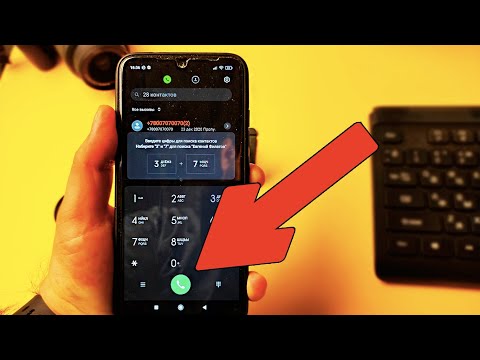
Содержание
- Сегодняшняя проблема: голосовые вызовы Galaxy S9 продолжают прерываться
- Как исправить Galaxy S9, который продолжает сбрасывать звонки
Добро пожаловать в сегодняшнюю статью об устранении неполадок для устройства # GalaxyS9. В этом посте будут описаны решения, которые вы можете попробовать, если ваш S9 продолжает сбрасывать вызовы без видимой причины. Надеемся, вы найдете это полезным.
Сегодняшняя проблема: голосовые вызовы Galaxy S9 продолжают прерываться
Привет. Я надеюсь, что ты здоров, и надеюсь, что ты сможешь помочь. У меня есть новенький Samsung S9, который я получил в пятницу, 9 марта. С момента получения телефона у меня возникли проблемы при звонках. Очередь периодически появляется и исчезает, поэтому я не слышу человека, а он меня не слышит. Кроме того, телефон полностью отключился, а затем отключил вызовы. Естественно, это очень неприятно для новенького телефона. Пожалуйста, скажите мне, что это проблема программного обеспечения, а не аппаратного обеспечения телефона! Я тщательно пробовал использовать кеш, следуя вашему совету на этой странице сегодня вечером, и я еще не вижу, имеет ли это значение. Есть еще идеи, чтобы это исправить? Спасибо заранее. -Лара Харрис
Решение: Привет, Лара. Есть много причин, по которым ваш Galaxy S9 может сбрасывать вызовы, но мы можем сгруппировать их по двум - проблемы, связанные с сетью, и проблемы со стороны телефона.
Что касается сети, существует как минимум 4 типичных ситуации, которые могут привести к вашей проблеме. Это следующие:
- неэффективное переключение вышек
- нет сигнала или плохой прием сотовой связи
- помехи сигнала
- перебои или незапланированное обслуживание
С другой стороны, проблема также может быть вызвана проблемами, исходящими от самого телефона. Эти факторы включают следующие элементы:
- плохое приложение для телефона
- плохо закодированное стороннее приложение
- незначительный программный сбой
- поврежденная антенна
- неизвестная неисправность оборудования
Как исправить Galaxy S9, который продолжает сбрасывать звонки
Устранение проблемы с пропущенными звонками - непростая задача, поскольку для этого может быть множество причин. Что вы действительно хотите сделать в этой ситуации, так это следовать логической лестнице устранения неполадок, чтобы сузить причины по мере продвижения. По мере того, как вы просматриваете список того, что вы можете сделать, вы также, в свою очередь, пытаетесь применить решение (если, конечно, проблема исправима пользователем). Ниже приведены шаги по устранению неполадок и решения, которые вы можете сделать.
Решение №1: перезагрузите S9
Это стандартный шаг по устранению неполадок и возможное решение в этом случае. Перезагрузка устройства обновляет программное обеспечение, а также систему в целом. Некоторые ошибки исправляются с помощью этого простого и легкого решения, поэтому не пропустите его. Чтобы перезапустить S9, просто нажмите и удерживайте кнопку питания, затем выберите в меню «Перезагрузить».
Решение № 2: переключить режим полета
Режим полета - это функция, которая позволяет без труда отключить все сетевые функции вашего устройства Galaxy S9. Некоторым пользователям удалось успешно решить проблемы с сетью, включив и отключив режим полета, поэтому следующий шаг также может помочь исправить ошибку на вашем телефоне. Для этого просто потяните меню уведомлений касанием экрана вниз, затем коснитесь режима полета.
Решение № 3: Установите обновления оператора связи
Время от времени операторы связи могут выпускать обновления, чтобы вносить изменения в конфигурацию сети, предлагать новые функции или исправлять известные сетевые ошибки. Если ваш S9 и раньше работал нормально во время звонков, то, возможно, в сети есть ошибки, которые должен устранить ваш оператор связи. Обязательно настройте свое устройство на получение новых обновлений под Настройки> Обновление ПО. Если нет, попробуйте вручную проверить наличие новых обновлений, которые вы могли пропустить, нажав на Загрузить обновления вручную под Настройки> Обновление ПО. Если ничего не появляется после нажатия Загрузить обновления вручную вариант, вероятно, в настоящее время нет доступных обновлений.
Решение №4: Установите обновления Android
В некоторых случаях проблемы с сетью могут быть вызваны устаревшей версией операционной системы. Чтобы минимизировать проблемы, вы хотите, чтобы на вашем S9 была установлена последняя версия Android. Помимо установки обновлений оператора, Google (издатель Android) и Samsung также могут выпускать свои собственные обновления. Как и в предыдущем решении, единственный способ получить эти обновления - зайти в Настройки. Убедитесь, что ваш S9 автоматически загружает обновления, чтобы не пропустить обновления Android или OEM.
Решение № 5: очистить данные приложения "Телефон"
Приложение по умолчанию, которое управляет голосовыми вызовами на S9, - это приложение "Телефон", поэтому, если вы его используете, обязательно обработайте его напрямую, очистив его данные. Журналы вызовов будут удалены, поэтому, если вы хотите их сохранить, обязательно создайте резервную копию своего телефона с помощью облачной службы Samsung или Smart Switch. После того, как вы сделаете что-либо из этого, вы захотите очистить данные приложения "Телефон", выполнив следующие действия:
- Откройте меню настроек либо через тень уведомлений (раскрывающийся список), либо через приложение «Настройки» на панели приложений.
- Коснитесь Приложения.
- Нажмите «Дополнительные настройки» (значок с тремя точками) в правом верхнем углу.
- Коснитесь Показать системные приложения.
- Найдите приложение "Телефон" и коснитесь его.
- Теперь вы увидите список вещей, которые предоставляют вам информацию о приложении, включая хранилище, разрешения, использование памяти и многое другое. Все это интерактивные элементы. Вы хотите нажать на Место хранения.
- Коснитесь ОЧИСТИТЬ ДАННЫЕ.
- Проверьте, как ваш S9 работает во время звонков.
.Решение №6: переустановите SIM-карту.
Удаление, а затем повторная установка SIM-карты иногда помогает решить проблемы с сетью. Этот процесс заставляет устройство перенастроить все параметры сотовой связи, такие как APN, номер центра сообщений и другие конфигурации сотовой связи. Если вы еще не пробовали, обязательно сделайте это. Просто не забудьте выключить телефон перед извлечением и повторной установкой карты.
Решение №7: сбросить настройки сети
Более прямой способ решения проблем с сетью - очистить сетевые настройки устройства. Сброс настроек сети приведет к удалению настроек Wi-Fi, мобильных данных и Bluetooth, поэтому вам придется перенастроить их позже. Вот как это сделать:
- Откройте приложение "Настройки".
- Нажмите Общее управление.
- Коснитесь Сбросить.
- Коснитесь Сбросить настройки сети.
- Нажмите кнопку СБРОСИТЬ НАСТРОЙКИ.
- Перезагрузите S9 и проверьте, как он работает во время звонков.
Решение № 8: вручную выберите режимы сети
Иногда проблемы с сетью можно решить, заставив телефон временно использовать другую сеть. Если перезапуск и переключение режима полета не работают, обязательно выполните этот шаг по устранению неполадок. Вот как:
- Откройте приложение "Настройки".
- Коснитесь Подключения.
- Коснитесь Мобильные сети.
- Коснитесь Операторы сети.
- Коснитесь Поисковые сети.
- Подождите, пока ваш S9 начнет поиск сетей.
- По завершении поиска выберите другую сеть для подключения. Например, если вы пользуетесь T-Mobile, выберите AT&T или любую другую сеть.
- Ваш телефон будет принудительно возвращен с ошибкой, потому что он не сможет успешно зарегистрироваться.
- После этого снова выберите свою сеть и посмотрите, сможет ли ваш S9 теперь перерегистрироваться.
Решение № 9: Запустите безопасный режим
Если вы не будете осторожны при установке приложения, есть вероятность, что одно из них может вызвать конфликт с операционной системой. Чтобы проверить, не вызывает ли приложение проблему, вы должны запустить S9 в безопасном режиме. В этом режиме ни одно стороннее приложение не запускается, поэтому, если звонки работают должным образом и не прерываются вообще, вы знаете, что приложение вызывает проблемы.
Чтобы перезагрузить S9 в безопасном режиме, выполните следующие действия:
- Выключите устройство.
- Нажмите и удерживайте кнопку питания за пределами экрана с названием модели, который появляется на экране.
- Когда на экране появится SAMSUNG, отпустите кнопку питания.
- Сразу после отпускания клавиши питания нажмите и удерживайте клавишу уменьшения громкости.
- Продолжайте удерживать клавишу уменьшения громкости, пока устройство не перезагрузится.
- Когда в нижнем левом углу экрана появится безопасный режим, отпустите клавишу уменьшения громкости.
- Находясь в безопасном режиме, теперь вы можете удалить приложения, вызывающие проблемы.
Решение № 10: Сброс до заводских настроек
На этом этапе ваш S9 уже должен был вернуться к своему нормальному состоянию, но если проблема не исчезнет, у вас нет другого выбора, кроме как сделать последнее - сбросить настройки до заводских. Это поможет вам определить, связана ли проблема с программным сбоями или нет. Мы точно знаем, что программное обеспечение S9, установленное на заводе, не приведет к прерыванию вызовов. Возвращая настройки Android в их известное рабочее состояние, вы эффективно устраняете любые возможные программные ошибки.
Чтобы восстановить заводские настройки S9:
- На главном экране проведите вверх по пустому месту, чтобы открыть панель приложений.
- Коснитесь Настройки> Облако и учетные записи> Резервное копирование и восстановление.
- Коснитесь следующих ползунков, чтобы выбрать нужный параметр: Резервное копирование моих данных, Автоматическое восстановление.
- Нажимайте кнопку «Назад» (внизу справа), пока не дойдете до главного меню настроек.
- Нажмите Общее управление> Сброс> Сброс заводских данных.
- Прокрутите экран вниз, затем нажмите СБРОС> УДАЛИТЬ ВСЕ.
- Если у вас включена блокировка экрана, введите свои учетные данные.
- Если будет предложено подтвердить вашу учетную запись Samsung, введите пароль, затем нажмите ПОДТВЕРДИТЬ.
- Подождите, пока устройство завершит последовательность сброса.
Помните, что сброс к заводским настройкам приведет к стиранию ваших личных данных. Обязательно сделайте резервную копию перед выполнением сброса настроек.
Решение № 11. Обратитесь к оператору связи
Наконец, если все наши предложения, приведенные выше, не помогут, сообщите своему оператору связи о проблеме. Проблема может быть связана с некоторыми ошибками или причинами, связанными с сетью.


